
Windows 10 je podedoval zagonske možnosti iz sistema Windows 8 in ima eno grafično lupino, povezano z obnovitvijo sistema. Zato je varni način privzeto skrit v korist mehanizma za samodejno obnovitev. Če morate zagnati Windows 10 v varnem načinu, lahko na namizju ustvarite posebno bližnjico za neposreden zagon OS v varnem načinu.
Če se Windows 10 ne more zagnati, se zažene samodejni način obnovitve, sistem bo poskušal neodvisno analizirati in odpraviti težave pri zagonu brez vaše pomoči. Zagon OS v varnem načinu je lahko edina uporabna rešitev, če morate odpraviti določene težave z gonilniki ali aplikacijami.
Morda že veste za orodje konzole. bcdedit, v paketu z operacijskim sistemom Windows 10. Omogoča vam spreminjanje različnih parametrov, povezanih s postopkom zagona in zagona. Obstaja več ukazov bcdedit, ki jih lahko uporabite za zagon OS v varnem načinu.
Ekipe
Varen način:
bcdedit / set guide varno zagon minimalen
Omrežni varni način:
bcdedit / set guide varno zagonsko omrežje
Varen način z ukazno vrstico:
bcdedit / set guide safebootalternateshell da
Z vrednostjo current namesto GUI-ja boste spremenili zagonske možnosti za trenutni primerek sistema Windows 10 in ga zagnali v želenem načinu.
Spodaj je nabor datotek VBScript, s katerimi lahko spremenite zagonske možnosti sistema Windows 10 in z nekaj kliki preklopite na varno..
Če želite ustvariti namizno bližnjico za varni način v sistemu Windows 10, sledite tem korakom:.
- Shranite ZIP arhiv datotek VBS tukaj: Prenesite datoteke VBS.
- Odstranite jih v mapo C: \ SafeMode. V bistvu lahko uporabite katero koli mapo. Po potrebi odklenite izvlečene datoteke.
- Z desno miškino tipko kliknite prazen prostor na namizju in izberite v kontekstnem meniju Ustvari → Bližnjica.

- V vrstico lokacije predmeta vnesite naslednji ukaz:
wscript.exe c: \ SafeMode \ SafeMode.vbs
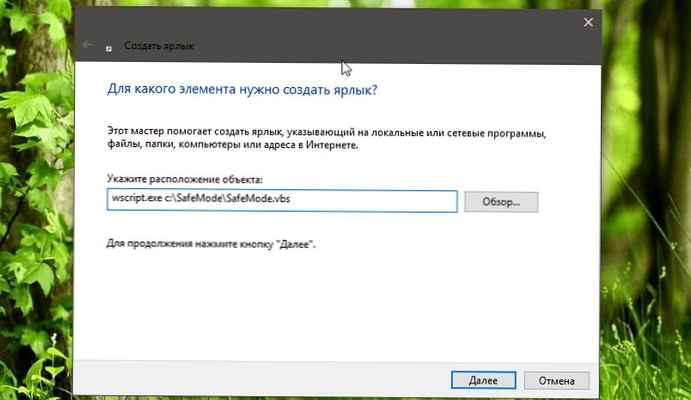
- Nato vnesite ime ustvarjene bližnjice - Varen način.
- Zdaj ustvarite še eno bližnjico z lokacijo:
wscript.exe c: \ SafeMode \ SafeModeNetworking.vbs
- Poimenujte tako Omrežni varni način.
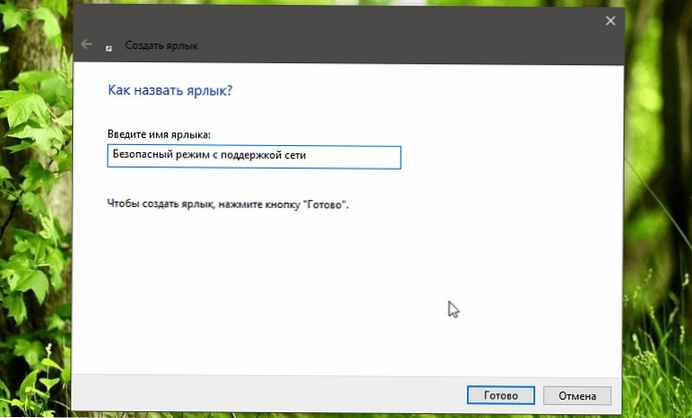
- Ustvarite novo bližnjico z lokacijo predmeta:
wscript.exe c: \ SafeMode \ SafeModeCommandPrompt.vbs
- Poimenujte ga "Varen način s podporo ukazne vrstice".
- Končno ustvarite zadnjo bližnjico z lokacijo predmeta:
wscript.exe c: \ SafeMode \ NormalMode.vbs
- Poimenujte tako "Običajni način".
Če želite, prilagodite ikone bližnjic svojim osebnim željam. Dobili boste nekaj takega:

- Zdaj, če želite hitro preiti na varni način, kliknite ustrezno bližnjico, na primer "Varni način". Potrdi poziv UAC, po katerem bo Windows 10 takoj prešel v varno stanje!
Če želite OS vrniti v normalno delovanje, kliknite bližnjico "Normal mode", končali ste.
Sorodni članek: Vsi načini za preklop na način zaščite pred popadki v sistemu Windows 10.











